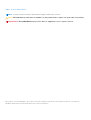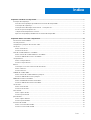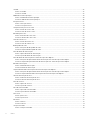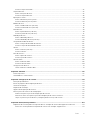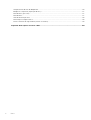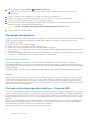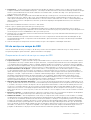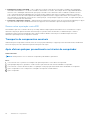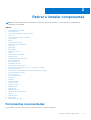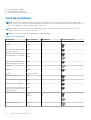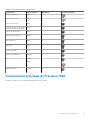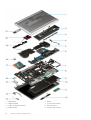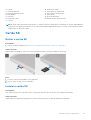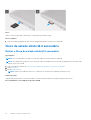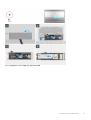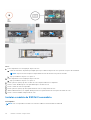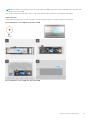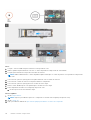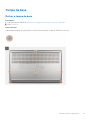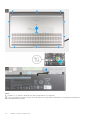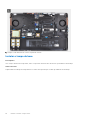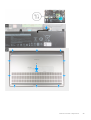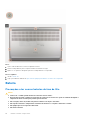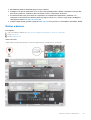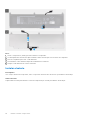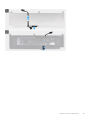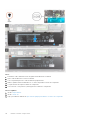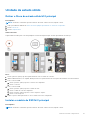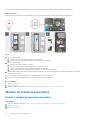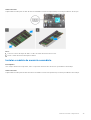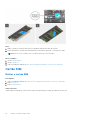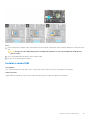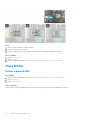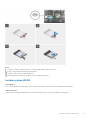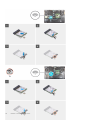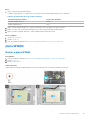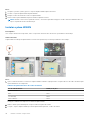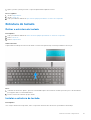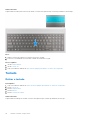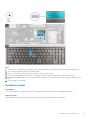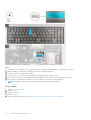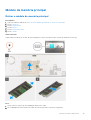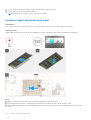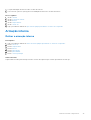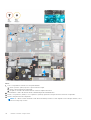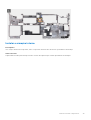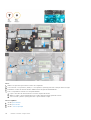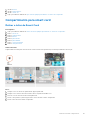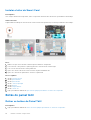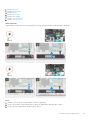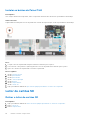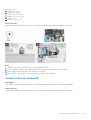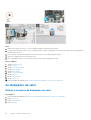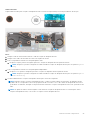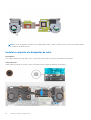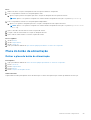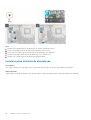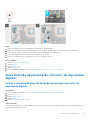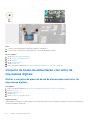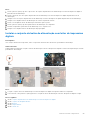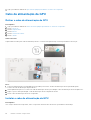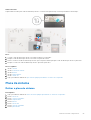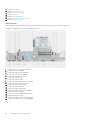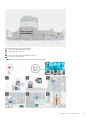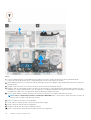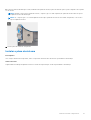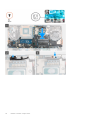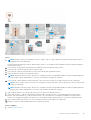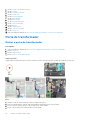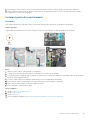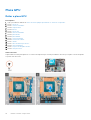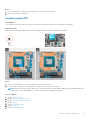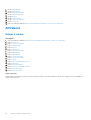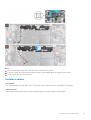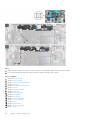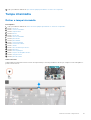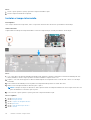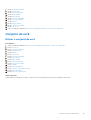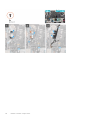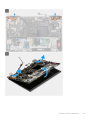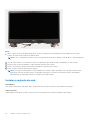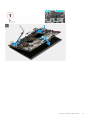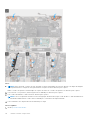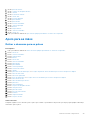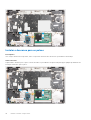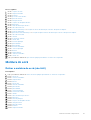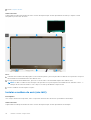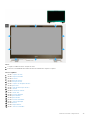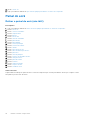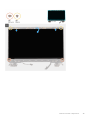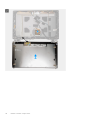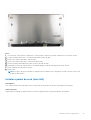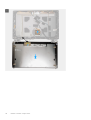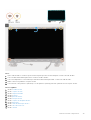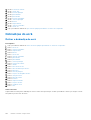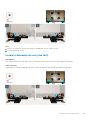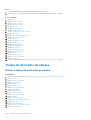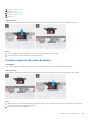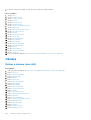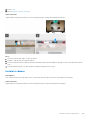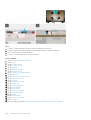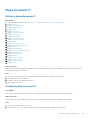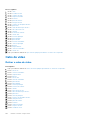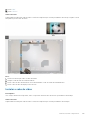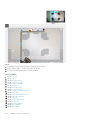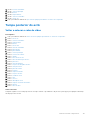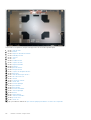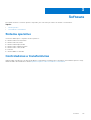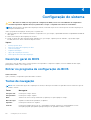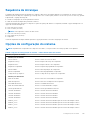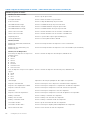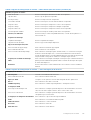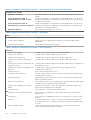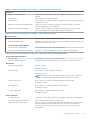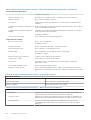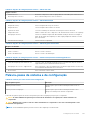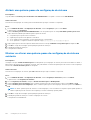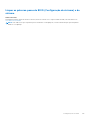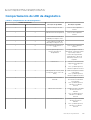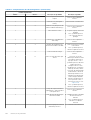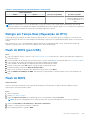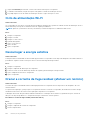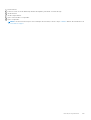Dell Precision 7560 Manual do proprietário
- Tipo
- Manual do proprietário

Precision 7560
Manual de serviço
Modelo regulamentar: P93F
Tipo regulamentar: P93F002
Junho de 2021
Rev. A00

Notas, avisos e advertências
NOTA: Uma NOTA fornece informações importantes para ajudar a utilizar melhor o produto.
AVISO: Um AVISO indica possíveis danos no hardware ou uma perda de dados e explica como pode evitar esse problema.
ADVERTÊNCIA: Uma ADVERTÊNCIA indica possíveis danos no equipamento, lesões corporais ou morte.
© 2021 Dell Inc. ou as suas subsidiárias. Todos os direitos reservados. Dell, EMC e outras marcas comerciais pertencem à Dell Inc. ou às respetivas
subsidiárias. Outras marcas comerciais podem pertencer aos respetivos proprietários.

Capítulo1: Trabalhar no computador................................................................................................. 7
Instruções de Segurança...................................................................................................................................................... 7
Antes de efetuar qualquer procedimento no interior do computador.......................................................................7
Precauções de segurança...............................................................................................................................................8
Proteção contra descargas eletrostáticas - Proteção ESD....................................................................................... 8
Kit de serviço no campo de ESD....................................................................................................................................9
Transporte de componentes sensíveis........................................................................................................................10
Após efetuar qualquer procedimento no interior do computador............................................................................10
Capítulo2: Retirar e instalar componentes........................................................................................11
Ferramentas recomendadas................................................................................................................................................11
Lista de parafusos................................................................................................................................................................ 12
Componentes principais do Precision 7560......................................................................................................................13
Cartão SD..............................................................................................................................................................................15
Retirar o cartão SD........................................................................................................................................................ 15
Instalar o cartão SD........................................................................................................................................................15
Disco de estado sólido M.2 secundário............................................................................................................................. 16
Retirar o Disco de estado sólido M.2 secundário....................................................................................................... 16
Instalar o módulo do SSD M.2 secundário.................................................................................................................. 18
Tampa da base......................................................................................................................................................................21
Retirar a tampa da base.................................................................................................................................................21
Instalar a tampa da base............................................................................................................................................... 24
Bateria...................................................................................................................................................................................26
Precauções a ter com as baterias de iões de lítio......................................................................................................26
Retirar a bateria..............................................................................................................................................................27
Instalar a bateria.............................................................................................................................................................28
Unidade de estado sólido.....................................................................................................................................................31
Retirar o Disco de estado sólido M.2 principal............................................................................................................31
Instalar o módulo do SSD M.2 principal.......................................................................................................................31
Módulo de memória secundária.........................................................................................................................................32
Retirar o módulo de memória secundária................................................................................................................... 32
Instalar o módulo de memória secundária...................................................................................................................33
Cartão SIM........................................................................................................................................................................... 34
Retirar o cartão SIM......................................................................................................................................................34
Instalar o cartão SIM..................................................................................................................................................... 35
Placa WLAN......................................................................................................................................................................... 36
Retirar a placa WLAN....................................................................................................................................................36
Instalar a placa WLAN................................................................................................................................................... 37
placa WWAN........................................................................................................................................................................39
Retirar a placa WWAN.................................................................................................................................................. 39
Instalar a placa WWAN................................................................................................................................................. 40
Estrutura do teclado............................................................................................................................................................ 41
Retirar a estrutura do teclado.......................................................................................................................................41
Instalar a estrutura do teclado......................................................................................................................................41
Índice
Índice 3

Teclado..................................................................................................................................................................................42
Retirar o teclado............................................................................................................................................................ 42
Instalar o teclado............................................................................................................................................................43
Módulo de memória principal............................................................................................................................................. 45
Retirar o módulo de memória principal........................................................................................................................45
Instalar o módulo de memória principal.......................................................................................................................46
Armação interna...................................................................................................................................................................47
Retirar a armação interna............................................................................................................................................. 47
Instalar a armação interna............................................................................................................................................ 49
Compartimento para smart card........................................................................................................................................51
Retirar o leitor de Smart Card.......................................................................................................................................51
Instalar o leitor de Smart Card.....................................................................................................................................52
Botão do painel tátil.............................................................................................................................................................52
Retirar os botões do Painel Tátil..................................................................................................................................52
Instalar os botões do Painel Tátil................................................................................................................................. 54
Leitor de cartões SD........................................................................................................................................................... 54
Retirar o leitor de cartões SD.......................................................................................................................................54
Instalar o leitor de cartões SD......................................................................................................................................55
do dissipador de calor......................................................................................................................................................... 56
Retirar o conjunto do dissipador de calor................................................................................................................... 56
Instalar o conjunto do dissipador de calor.................................................................................................................. 58
Placa do botão de alimentação..........................................................................................................................................59
Retirar a placa do botão de alimentação.................................................................................................................... 59
Instalar a placa do botão de alimentação....................................................................................................................60
Placa do botão de alimentação com leitor de impressões digitais................................................................................. 61
Retirar o conjunto da placa do botão de alimentação com leitor de impressões digitais...................................... 61
Instalar o conjunto da placa do botão de alimentação com leitor de impressões digitais.....................................62
Botão de alimentação......................................................................................................................................................... 62
Retirar o botão de alimentação....................................................................................................................................62
Instalar o botão de alimentação................................................................................................................................... 63
Conjunto do botão de alimentação com leitor de impressões digitais..........................................................................64
Retirar o conjunto da placa do botão de alimentação com leitor de impressões digitais..................................... 64
Instalar o conjunto do botão de alimentação com leitor de impressões digitais....................................................65
Cabo de alimentação da GPU............................................................................................................................................66
Retirar o cabo de alimentação da GPU.......................................................................................................................66
Instalar o cabo de alimentação da GPU......................................................................................................................66
Placa de sistema.................................................................................................................................................................. 67
Retirar a placa de sistema.............................................................................................................................................67
Instalar a placa de sistema.............................................................................................................................................71
Porta do transformador...................................................................................................................................................... 74
Retirar a porta do transformador.................................................................................................................................74
Instalar a porta do transformador................................................................................................................................75
Placa GPU............................................................................................................................................................................ 76
Retiar a placa GPU........................................................................................................................................................ 76
Instalar a placa GPU.......................................................................................................................................................77
Altifalante..............................................................................................................................................................................78
Retirar a coluna.............................................................................................................................................................. 78
Instalar a coluna............................................................................................................................................................. 79
Tampa intermédia.................................................................................................................................................................81
Retirar a tampa intermédia............................................................................................................................................81
4
Índice

Instalar a tampa intermédia.......................................................................................................................................... 82
Conjunto do ecrã................................................................................................................................................................. 83
Retirar o conjunto do ecrã............................................................................................................................................83
Instalar o conjunto do ecrã........................................................................................................................................... 86
Apoio para as mãos............................................................................................................................................................. 89
Retirar o descanso para os pulsos...............................................................................................................................89
Instalar o descanso para os pulsos.............................................................................................................................. 90
Moldura do ecrã................................................................................................................................................................... 91
Retirar a moldura do ecrã (não tátil)............................................................................................................................91
Instalar a moldura do ecrã (não tátil).......................................................................................................................... 92
Painel do ecrã.......................................................................................................................................................................94
Retirar o painel do ecrã (não tátil)...............................................................................................................................94
Instalar o painel do ecrã (não tátil).............................................................................................................................. 97
Dobradiças do ecrã............................................................................................................................................................100
Retirar a dobradiça do ecrã.........................................................................................................................................100
Instalar a dobradiça do ecrã (não tátil)...................................................................................................................... 101
Tampa do obturador da câmara.......................................................................................................................................102
Retirar a tampa do obturador da câmara..................................................................................................................102
Instalar a tampa do obturador da câmara................................................................................................................. 103
Câmara................................................................................................................................................................................ 104
Retirar a câmara (não tátil).........................................................................................................................................104
Instalar a câmara.......................................................................................................................................................... 105
Placa do sensor P...............................................................................................................................................................107
Retirar a placa do sensor P......................................................................................................................................... 107
Instalar a placa do sensor P........................................................................................................................................ 107
Cabo de vídeo.....................................................................................................................................................................108
Retirar o cabo de vídeo............................................................................................................................................... 108
Instalar o cabo de vídeo...............................................................................................................................................109
Tampa posterior do ecrã.....................................................................................................................................................111
Voltar a colocar o cabo de vídeo..................................................................................................................................111
Capítulo3: Software..................................................................................................................... 113
Sistema operativo............................................................................................................................................................... 113
Controladores e transferências.........................................................................................................................................113
Capítulo4: Configuração do sistema...............................................................................................114
Descrição geral do BIOS.................................................................................................................................................... 114
Entrar no programa de configuração do BIOS................................................................................................................114
Teclas de navegação..........................................................................................................................................................114
Sequência de Arranque......................................................................................................................................................115
Opções de configuração do sistema................................................................................................................................ 115
Palavra-passe de sistema e de configuração..................................................................................................................121
Atribuir uma palavra-passe de configuração do sistema.........................................................................................122
Eliminar ou alterar uma palavra-passe de configuração do sistema existente..................................................... 122
Limpar as palavras-passe do BIOS (Configuração do sistema) e do sistema...................................................... 123
Capítulo5: Resolução de problemas............................................................................................... 124
Diagnóstico de Verificação de Desempenho de Pré-arranque do Sistema do SupportAssist da Dell.....................124
Executar a Verificação do Desempenho do Sistema Pré-arranque SupportAssist............................................. 124
Índice
5

Comportamento do LED de diagnóstico.........................................................................................................................125
Relógio em Tempo Real (Reposição do RTC)................................................................................................................ 127
Flash do BIOS (pen USB)..................................................................................................................................................127
Flash do BIOS..................................................................................................................................................................... 127
Ciclo de alimentação Wi-Fi................................................................................................................................................128
Descarregar a energia estática.........................................................................................................................................128
Drenar a corrente de fuga residual (efetuar um reinício)..............................................................................................128
Capítulo6: Obter ajuda e contactar a Dell....................................................................................... 130
6 Índice

Trabalhar no computador
Tópicos
• Instruções de Segurança
Instruções de Segurança
Utilize as orientações de segurança seguintes para proteger o seu computador contra potenciais danos e para assegurar a sua segurança
pessoal. Caso seja indicado o contrário, cada procedimento incluído neste documento assume que leu as informações de segurança
enviadas com o computador.
ADVERTÊNCIA: Antes de trabalhar no interior do computador, leia as informações de segurança enviadas com o mesmo.
Para obter mais informações sobre as melhores práticas de segurança, consulte a página inicial de Conformidade
Regulamentar em www.dell.com/regulatory_compliance.
ADVERTÊNCIA: Desligue todas as fontes de alimentação do computador antes de proceder à abertura de tampas ou
painéis do mesmo. Depois de trabalhar no interior do computador, volte a colocar todas as tampas, painéis e parafusos
antes de ligar o computador a uma tomada elétrica.
AVISO: Para evitar danos no computador, certifique-se de que a superfície de trabalho é plana e que está seca e limpa.
AVISO: Para evitar danificar os componentes e as placas, segure-os pelas extremidades e evite tocar nos pinos e nos
contactos.
AVISO: Só deve realizar uma deteção e resolução de problemas e reparações conforme autorizado ou indicado
pela equipa de assistência técnica da Dell. Os danos causados por assistência não autorizada pela Dell não
estão cobertos pela garantia. Consulte as instruções de segurança enviadas com o produto ou em www.dell.com/
regulatory_compliance.
AVISO: Antes de tocar em qualquer parte no interior do computador, ligue-se à terra tocando numa superfície metálica
não pintada, tal como o metal na parte posterior do computador. Enquanto trabalha, toque periodicamente numa
superfície de metal sem pintura para dissipar qualquer eletricidade estática, que poderá danificar os componentes
internos.
AVISO: Quando desligar um cabo, puxe pelo respetivo conector ou patilha, não pelo próprio cabo. Alguns dos cabos
têm conectores com patilhas de bloqueio ou parafusos de orelhas que terá de libertar antes de desligar o cabo. Quando
desligar os cabos, mantenha-os alinhados uniformemente para evitar dobrar os pinos do conector. Quando ligar os
cabos, certifique-se de que as portas e os conectores estão corretamente orientados e alinhados.
AVISO: Prima e ejete todos os cartões instalados no leitor de cartões de memória.
AVISO: Tenha o máximo cuidado quando manusear baterias de iões de lítio em computadores portáteis. As baterias
inchadas não devem ser utilizadas e devem ser substituídas e eliminadas de forma adequada.
NOTA: Pode haver diferenças de aparência entre a cor do computador e determinados componentes em relação aos apresentados
nas ilustrações deste documento.
Antes de efetuar qualquer procedimento no interior do computador
Passo
1. Guarde e feche todos os ficheiros abertos e saia de todas as aplicações abertas.
1
Trabalhar no computador 7

2. Encerre o computador. Clique em Iniciar > Alimentação > Encerrar.
NOTA: Caso esteja a utilizar outro sistema operativo, consulte a respetiva documentação para obter as instruções de
encerramento.
3. Desligue o computador e todos os dispositivos a ele ligados das respetivas tomadas elétricas.
4. Desligue todos os dispositivos de rede e periféricos ligados (tais como teclados, ratos e monitores) do computador.
5. Retire todos os cartões de memória e discos óticos do computador, se aplicável.
6. Depois de desconectar o cabo de alimentação do computador, prima continuamente o botão de alimentação durante cerca de 5
segundos para realizar a descarga eléctrica da placa de sistema.
AVISO: Coloque o computador numa superfície plana, macia e limpa para evitar riscar o ecrã.
7. Coloque o computador voltado para baixo.
Precauções de segurança
O capítulo sobre as precauções de segurança descreve os principais passos a executar antes de proceder às instruções de desmontagem.
Cumpra as seguintes precauções de segurança antes de quaisquer procedimentos de instalação ou reparação que envolvam a
desmontagem ou remontagem:
● Desligue o sistema e todos os periféricos ligados.
● Desligue o sistema e todos os periféricos ligados à alimentação CA.
● Desligue todos os cabos de rede, linhas telefónicas e de telecomunicação do sistema.
● Utilize um kit de serviço de campo ESD ao manusear o interior de qualquer tabletcomputador portátil para evitar danos por descarga
eletrostática (ESD).
● Depois de remover qualquer componente do sistema, coloque cuidadosamente o componente removido sobre um tapete antiestático.
● Use calçado com solas de borracha não condutora para reduzir o risco de eletrocussão.
Alimentação em suspensão
Os produtos Dell equipados com alimentação em suspensão devem ser desligados antes de se abrir a caixa. Os sistemas com a
funcionalidade de alimentação em suspensão estão a receber alimentação quando são desligados. A alimentação interna permite que o
sistema seja ligado de forma remota (ativado na LAN) e colocado no modo de espera, dispondo ainda de outras funcionalidades de gestão
de energia avançadas.
Se carregar e mantiver carregado o botão de alimentação durante 15 segundos irá descarregar a energia residual na placa de sistema.
Ligação
A ligação é um método que conecta dois ou mais condutores de ligação à terra com a mesma potência elétrica. Isto é feito com a ajuda
de um kit de descargas eletrostáticas (ESD) de serviço no campo. Quando utilizar um fio de ligação, certifique-se de que este está em
contacto com uma superfície metálica sem revestimento e nunca com uma superfície pintada ou não metálica. A pulseira antiestática
deve estar fixa e em total contacto com a sua pele e devem ser removidas todas as jóias, tais como relógios, pulseiras ou anéis, antes de
estabelecer a ligação entre si e o equipamento.
Proteção contra descargas eletrostáticas - Proteção ESD
As ESD são uma das principais preocupações no que respeita aos componentes eletrónicos, especialmente componentes sensíveis como
as placas de expansão, os processadores, as memórias DIMM e as placas de sistema. Correntes elétricas muito ligeiras podem danificar os
circuitos de formas que talvez não sejam tão óbvias, tais como falhas latentes ou produtos com uma duração mais curta. Uma vez que a
indústria vai exigindo uma potência cada vez menor e uma densidade cada vez mais elevada, a proteção contra ESD é uma preocupação
crescente.
Devido ao aumento da densidade dos semicondutores utilizados nos mais recentes produtos da Dell, existe agora mais sensibilidade aos
danos provocados pela estática relativamente ao que acontecia nos anteriores produtos da Dell. Por isso, já não são aplicáveis alguns
métodos aprovados no passado no que diz respeito ao manuseamento das peças.
Existem dois tipos de danos provocados por ESD: falhas catastróficas e latentes.
8
Trabalhar no computador

● Catastróficas – as falhas catastróficas representam cerca de 20% das falhas provocadas por ESD. Os danos levam a uma perda
completa e imediata da funcionalidade do dispositivo. Um exemplo de falha catastrófica é uma memória DIMM que recebeu um choque
estático e gera imediatamente um sintoma de “Nenhum POST/Nenhum vídeo”, emitindo um código sonoro que representa uma
memória ausente ou não funcional.
● Latente – as falhas latentes representam cerca de 80% das falhas provocadas por ESD. Uma elevada taxa de falhas latentes significa
que, na maioria das vezes, quando o dano ocorre, não é imediatamente reconhecido. A DIMM recebe um choque estático, mas o
sinal é apenas enfraquecido e não produz imediatamente os sintomas externos relacionados com os danos. O sinal enfraquecido pode
demorar semanas ou meses a desaparecer e, entretanto, pode causar degradação da integridade da memória, erros de memória
intermitentes, etc.
O tipo de dano mais difícil de reconhecer e resolver é o dano latente.
Execute os passos seguintes para evitar danos provocados por ESD:
● Utilize uma pulseira antiestática com fios adequadamente ligada à terra. A utilização de pulseiras antiestáticas sem fios já não é
permitida; não fornecem proteção adequada. Tocar no chassi antes de manusear as peças não garante uma proteção adequada contra
a ESD nas peças com maior sensibilidade aos danos provocados por ESD.
● Manuseie todos os componentes sensíveis à estática numa área antiestática. Se possível, utilize almofadas antiestáticas para o piso e
para a bancada de trabalho.
● Quando desembalar um componente sensível à estática, não retire o componente do material antiestático da embalagem até que
esteja preparado para instalar o componente. Antes de desembalar o pacote antiestático, certifique-se de descarrega a eletricidade
estática do seu corpo.
● Antes de transportar um componente sensível à estática, coloque-o num recipiente ou embalagem antiestática.
Kit de serviço no campo de ESD
O kit não monitorizado de serviço no campo é o kit de serviço usado com mais frequência. Cada kit de serviço no campo inclui três
componentes principais: tapete antiestático, pulseira antiestática e fio de ligação.
Componentes de um kit de serviço no campo de ESD
Os componentes de um kit de serviço no campo de ESD são:
● Tapete antiestático – o tapete antiestático dissipa a eletricidade estática e as peças podem ser colocadas sobre o mesmo durante
os procedimentos de serviço. Quando utilizar um tapete antiestático, a sua pulseira antiestática deverá estar aconchegada ao pulso e
o fio de ligação deverá estar ligado ao tapete e a qualquer superfície metálica sem revestimento no sistema em que está a trabalhar.
Depois de corretamente implementadas, as peças de manutenção podem ser removidas do saco antiestático e colocadas diretamente
no tapete. Os itens sensíveis a ESD estão seguros na sua mão, no tapete antiestático, no sistema ou no interior de um saco.
● Pulseira antiestática e fio de ligação – a pulseira antiestática e o fio de ligação podem estar diretamente ligados ao seu pulso
e a uma superfície metálica sem revestimento no hardware se o tapete antiestático não for necessário ou se estiverem ligados ao
tapete antiestático para proteger o hardware temporariamente colocado no tapete. A ligação física entre a pulseira antiestática, o fio
de ligação e a sua pele, o tapete antiestático e o hardware é denominada por ligação. Utilize apenas os kits de serviço no campo
que incluem uma pulseira antiestática, um tapete antiestático e um fio de ligação. Nunca utilize pulseiras antiestáticas sem fios.
Esteja sempre ciente de que os fios internos de uma pulseira têm tendência a danificar-se com o uso e devem ser inspecionados
regularmente com um dispositivo de teste adequado para evitar danos acidentais no hardware provocados por ESD. Recomendamos
que teste a pulseira antiestática e o fio de ligação, pelo menos, uma vez por semana.
●
Dispositivo de teste da pulseira antiestática – os fios no interior de uma pulseira antiestática são propícios a danificarem-se com
o tempo. Quando utilizar um kit não monitorizado, é recomendável que efetue regularmente um teste à pulseira antes de cada serviço
e, no mínimo, um teste por semana. Um dispositivo de teste para pulseiras antiestáticas é o melhor método utilizado para este teste.
Se não tiver o seu próprio dispositivo de teste, contacte a sua sede regional para saber se podem disponibilizar um dispositivo. Para
realizar este teste, conecte o fio de ligação da pulseira antiestática ao dispositivo de teste, enquanto este estiver preso ao seu pulso, e
prima o botão de teste. Se o teste for positivo, é aceso um LED verde; se o teste for negativo, é aceso um LED vermelho e é emitido
um alarme.
● Elementos isoladores – é fundamental manter os dispositivos sensíveis a ESD, como os revestimentos de plástico dos dissipadores
de calor, afastados das peças internas que são isoladoras e possuem, muitas vezes, carga elétrica.
● Ambiente de trabalho – antes de implementar o kit de serviço no campo de ESD, avalie a situação no local do cliente. Por exemplo,
a implementação do kit num ambiente de servidor é diferente da implementação num ambiente de desktop ou computador portátil.
Os servidores são normalmente instalados num rack de um centro de dados; os desktops ou computadores portáteis são normalmente
colocados em secretárias ou cubículos de escritório. Procure sempre uma área de trabalho plana e aberta, totalmente desimpedida
e suficientemente espaçosa para implementar o kit de ESD, aproveitando um espaço adicional para acomodar o tipo de sistema que
está a ser reparado. A área de trabalho também não deve ter quaisquer isoladores que possam provocar a ocorrência de ESD. Na área
de trabalho, os isoladores como o poliestireno expandido e outros plásticos devem estar sempre a uma distância de, pelo menos, 12
polegadas ou 30 centímetros das peças sensíveis antes de manusear fisicamente quaisquer componentes de hardware.
Trabalhar no computador
9

● Embalagem protegida contra ESD – todos os dispositivos sensíveis a ESD devem ser enviados e recebidos numa embalagem
antiestática. Recomendamos o uso de sacos metálicos e antiestáticos. No entanto, deve sempre devolver a peça danificada dentro
do mesmo saco e embalagem antiestática em que a peça foi enviada. O saco antiestático deve ser dobrado e fechado com fita e
todo o material de espuma da embalagem deve ser usado na caixa original em que a peça foi enviada. Os dispositivos sensíveis a
ESD só devem ser removidos numa superfície de trabalho protegida contra ESD e as peças nunca devem ser colocadas no topo do
saco antiestático porque apenas o interior do saco oferece proteção. Coloque sempre as peças na sua mão, no tapete antiestático, no
sistema ou no interior do saco antiestático.
● Transportar componentes sensíveis – quando transportar componentes sensíveis a ESD, tais como peças de substituição ou peças
que serão devolvidas à Dell, é fundamental colocar estas peças em sacos antiestáticos para um transporte mais seguro.
Resumo sobre a proteção contra ESD
Recomendamos que todos os técnicos de serviço no campo utilizem sempre a pulseira antiestática com fios convencional e o tapete
antiestático de proteção quando efetuarem uma intervenção nos produtos Dell. Para além disso, é fundamental que os técnicos
mantenham as peças sensíveis afastadas de todas as peças isoladoras durante a intervenção e é fundamental que usem sacos
antiestáticos para transporte dos componentes sensíveis.
Transporte de componentes sensíveis
Quando transportar componentes sensíveis a ESD, tais como peças de substituição ou peças que serão devolvidas à Dell, é fundamental
colocar estas peças em sacos antiestáticos para um transporte mais seguro.
Após efetuar qualquer procedimento no interior do computador
Sobre esta tarefa
NOTA: Deixar parafusos soltos no interior do computador pode danificá-lo gravemente.
Passo
1. Volte a colocar todos os parafusos e certifique-se de que ficam parafusos soltos dentro do computador.
2. Ligue quaisquer dispositivos, periféricos ou cabos externos que tenha removido antes de trabalhar no computador.
3. Volte a colocar os cartões de memória, discos ou quaisquer outras peças que tenha retirado antes de trabalhar no computador.
4. Ligue o computador e todos os dispositivos a ele ligados às respetivas tomadas elétricas.
5. Ligue o computador.
10
Trabalhar no computador

Retirar e instalar componentes
NOTA: As imagens apresentadas neste documento podem não representar exatamente o seu computador, pois dependem da
configuração encomendada.
Tópicos
• Ferramentas recomendadas
• Lista de parafusos
• Componentes principais do Precision 7560
• Cartão SD
• Disco de estado sólido M.2 secundário
• Tampa da base
• Bateria
• Unidade de estado sólido
• Módulo de memória secundária
• Cartão SIM
• Placa WLAN
• placa WWAN
• Estrutura do teclado
• Teclado
• Módulo de memória principal
• Armação interna
• Compartimento para smart card
• Botão do painel tátil
• Leitor de cartões SD
• do dissipador de calor
• Placa do botão de alimentação
• Placa do botão de alimentação com leitor de impressões digitais
• Botão de alimentação
• Conjunto do botão de alimentação com leitor de impressões digitais
• Cabo de alimentação da GPU
• Placa de sistema
• Porta do transformador
• Placa GPU
• Altifalante
• Tampa intermédia
• Conjunto do ecrã
• Apoio para as mãos
• Moldura do ecrã
• Painel do ecrã
• Dobradiças do ecrã
• Tampa do obturador da câmara
• Câmara
• Placa do sensor P
• Cabo de vídeo
• Tampa posterior do ecrã
Ferramentas recomendadas
Os procedimentos descritos neste documento podem requerer as seguintes ferramentas:
2
Retirar e instalar componentes 11

● Chave de fendas n.º 0 Phillips
● Chave de parafusos Phillips n.º 1
● Instrumento de plástico pontiagudo
Lista de parafusos
NOTA: Quando retirar os parafusos de um componente, recomendamos que tome nota do tipo de parafuso e da quantidade de
parafusos, e que os coloque numa caixa para armazenamento de parafusos. Isto serve para garantir de que volta a repor o número e o
tipo corretos de parafusos quando voltar a colocar o componente.
NOTA: Alguns computadores têm superfícies magnéticas. Certifique-se de que os parafusos não são deixados presos a essas
superfícies quando voltar a colocar um componente.
NOTA: A cor do parafuso pode variar dependendo da configuração pedida.
Tabela 1. Lista de parafusos
Componente Tipo de parafuso Quantidade Imagem do parafuso
Tampa da base Parafusos integrados 8
Bateria M2x5 3
Disco de estado sólido M.2 2280
secundário (ranhura 4)
M2x3 2
Disco de estado sólido M.2 2230
principal (ranhura 3 e ranhura 5)
M2x3
M2x2
2
1
Disco de estado sólido M.2 2280
principal (ranhura 3 e ranhura 5)
M2x3 2
Teclado M2x2 7
WWAN M2x3 1
WLAN Parafuso integrado 1
Blindagem da memória M2x3 1
Suporte do cabo do transformador M2x3 1
Placa do botão de alimentação M2x3 1
Conjunto do botão de alimentação
com suporte do cabo do leitor de
impressões digitais
M2x3 1
Armação interna
M2x5
M2x2.5
8
9
Leitor de smart card M2x2.5 2
12 Retirar e instalar componentes

Tabela 1. Lista de parafusos (continuação)
Componente Tipo de parafuso Quantidade Imagem do parafuso
Botões do painel tátil M2x2.5 2
Leitor de cartões SD M2x2 1
Botão de alimentação M2x3 2
Conjunto do botão de alimentação
com leitor de impressões digitais
M2x3 2
Suporte do cabo Darwin M2x3 1
Suporte do cabo de vídeo M2x5 1
Placa de sistema M2x5 3
Placa GPU M2x5 3
Tampa intermédia M2x3 4
Parafusos da dobradiça M2.5x2.5 8
Ecrã
M2.5x2.5
M2x2.5
2
2
Dobradiças do ecrã
M2.5x2.5 8
Componentes principais do Precision 7560
A imagem a seguir mostra os componentes principais do Precision 7560.
Retirar e instalar componentes
13

1. Tampa da base 2. Bateria
3. Tampa intermédia 4. Porta do transformador
5. Conjunto do dissipador de calor 6. Placa de sistema
7. Armação interna 8. Descanso para os pulsos
14 Retirar e instalar componentes

9. Teclado 10. Estrutura do teclado
11. Módulo de memória 12. Placa de botões do painel tátil
13. Bateria de célula tipo moeda 14. Placa do botão de alimentação
15. Placa WWAN 16. Placa WLAN
17. Placa GPU 18. Botão de alimentação
19. Módulo das colunas 20. Módulo do leitor de Smart Cards
21. SSD M.2
NOTA: A Dell fornece uma lista de componentes e os respetivos números de peça para a configuração do sistema original adquirido.
Estas peças estão disponíveis de acordo com as coberturas de garantia adquiridas pelo cliente. Contacte o representante de vendas
Dell para saber as opções de compra.
Cartão SD
Retirar o cartão SD
Pré-requisitos
1. Siga o procedimento indicado em Antes de efetuar qualquer procedimento no interior do computador.
Sobre esta tarefa
A figura indica a localização do cartão SD e fornece uma representação visual do procedimento de remoção.
Passo
1. Pressione o cartão SD para libertá-lo do computador.
2. Deslize o cartão SD para fora do computador.
Instalar o cartão SD
Pré-requisitos
Caso esteja a substituir um componente, retire o componente existente antes de efetuar o procedimento de instalação.
Sobre esta tarefa
A figura indica a localização da tampa da base e fornece uma representação visual do procedimento de instalação.
Retirar e instalar componentes
15

Passo
Deslize o cartão SD para dentro da ranhura no computador até encaixar no lugar.
Passos seguintes
1. Siga o procedimento indicado em Após efetuar qualquer procedimento no interior do computador.
Disco de estado sólido M.2 secundário
Retirar o Disco de estado sólido M.2 secundário
Pré-requisitos
NOTA: Para os computadores enviados com SSD M.2 2280 PCIe Gen4 instalado na ranhura 0.
NOTA: Esta ranhura suporta apenas o Disco de estado sólido M.2 2280 PCIe Gen4 e não suporta qualquer disco de estado sólido
Optane, SATA ou M.2 2230.
1. Siga o procedimento indicado em Antes de efetuar qualquer procedimento no interior do computador.
2. Retire o cartão SD.
3. Retire a tampa da base.
NOTA: Siga este procedimento apenas se o computador for enviado sem configuração da porta do SSD).
Sobre esta tarefa
A figura indica a localização do SSD M.2 secundário e fornece uma representação visual do procedimento de remoção.
Para computadores com configuração da porta do SSD
16
Retirar e instalar componentes

Para computadores sem configuração da porta do SSD
Retirar e instalar componentes
17

Passo
1. Para computadores com configuração da porta do SSD:
a. Utilize um instrumento de plástico pontiagudo para forçar a abertura da porta do SSD a partir do seu ponto de reentrância.
NOTA: A porta do SDD está presa à tampa da base através de um lado e não pode ser retirada.
b. Siga o procedimento do passo 3 ao passo 8.
2. Para computadores sem configuração da porta do SSD:
a. Siga o procedimento do passo 3 ao passo 8.
3. Retire o parafuso (M2x3) que fixa o módulo do SSD à respetiva ranhura no computador.
4. Deslize o trinco de libertação do SSD para desbloquear o módulo do SSD.
5. Retire o módulo do SSD do computador.
6. Retire o parafuso (M2x3) que fixa a placa térmica do SSD ao transportador do SSD.
7. Incline cuidadosamente e, em seguida, deslize para remover a placa térmica do SSD a partir do módulo do SSD.
8. Retire o SSD M.2 2280 do transportador do SSD.
Instalar o módulo do SSD M.2 secundário
Pré-requisitos
NOTA: Para os computadores enviados com SSD M.2 2280 PCIe Gen4 instalado na ranhura 0.
18 Retirar e instalar componentes

NOTA: Esta ranhura suporta apenas o Disco de estado sólido M.2 2280 PCIe Gen4 e não suporta qualquer disco de estado sólido
Optane, SATA ou M.2 2230.
Caso esteja a substituir um componente, retire o componente existente antes de efetuar o procedimento de instalação.
Sobre esta tarefa
A figura indica a localização do SSD M.2 secundário e fornece uma representação visual do procedimento de instalação.
Para computadores com configuração da porta do SSD
Para computadores sem configuração da porta do SSD
Retirar e instalar componentes
19

Passo
1. Coloque o SSD M.2 2280 na respetiva ranhura no transportador do SSD.
2. Alinha as patilhas na placa térmica do SSD com os orifícios da patilha no transportador do SSD inclinado.
3. Coloque a placa térmica do SSD por cima do módulo do SSD M.2.
NOTA:
Alinhe cuidadosamente o orifício da patilha na placa térmica junto ao orifício do parafuso com a patilha no transportador
do SSD.
4. Volte a colocar o parafuso (M2x3) para fixar a placa térmica do SSD ao módulo do SSD M.2.
5. Volte a colocar o módulo do SSD M.2 na respetiva ranhura no computador.
6. Volte a colocar o parafuso (M2x3) para fixar o módulo do SSD no lugar.
7. Deslize o trinco de libertação do SSD para bloquear o módulo do SSD no lugar.
8. Para computadores enviados com configuração da porta do SSD:
a. Deslize a porta do SSD até encaixar no lugar.
Passos seguintes
1. Instale a tampa da base.
NOTA: Siga este procedimento apenas se o computador for enviado sem configuração da porta do SSD).
2. Instale o cartão SD.
3. Siga o procedimento indicado em Após efetuar qualquer procedimento no interior do computador.
20
Retirar e instalar componentes
A página está carregando...
A página está carregando...
A página está carregando...
A página está carregando...
A página está carregando...
A página está carregando...
A página está carregando...
A página está carregando...
A página está carregando...
A página está carregando...
A página está carregando...
A página está carregando...
A página está carregando...
A página está carregando...
A página está carregando...
A página está carregando...
A página está carregando...
A página está carregando...
A página está carregando...
A página está carregando...
A página está carregando...
A página está carregando...
A página está carregando...
A página está carregando...
A página está carregando...
A página está carregando...
A página está carregando...
A página está carregando...
A página está carregando...
A página está carregando...
A página está carregando...
A página está carregando...
A página está carregando...
A página está carregando...
A página está carregando...
A página está carregando...
A página está carregando...
A página está carregando...
A página está carregando...
A página está carregando...
A página está carregando...
A página está carregando...
A página está carregando...
A página está carregando...
A página está carregando...
A página está carregando...
A página está carregando...
A página está carregando...
A página está carregando...
A página está carregando...
A página está carregando...
A página está carregando...
A página está carregando...
A página está carregando...
A página está carregando...
A página está carregando...
A página está carregando...
A página está carregando...
A página está carregando...
A página está carregando...
A página está carregando...
A página está carregando...
A página está carregando...
A página está carregando...
A página está carregando...
A página está carregando...
A página está carregando...
A página está carregando...
A página está carregando...
A página está carregando...
A página está carregando...
A página está carregando...
A página está carregando...
A página está carregando...
A página está carregando...
A página está carregando...
A página está carregando...
A página está carregando...
A página está carregando...
A página está carregando...
A página está carregando...
A página está carregando...
A página está carregando...
A página está carregando...
A página está carregando...
A página está carregando...
A página está carregando...
A página está carregando...
A página está carregando...
A página está carregando...
A página está carregando...
A página está carregando...
A página está carregando...
A página está carregando...
A página está carregando...
A página está carregando...
A página está carregando...
A página está carregando...
A página está carregando...
A página está carregando...
A página está carregando...
A página está carregando...
A página está carregando...
A página está carregando...
A página está carregando...
A página está carregando...
A página está carregando...
A página está carregando...
A página está carregando...
A página está carregando...
-
 1
1
-
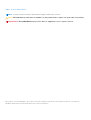 2
2
-
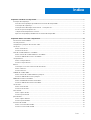 3
3
-
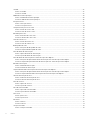 4
4
-
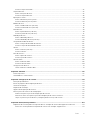 5
5
-
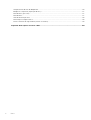 6
6
-
 7
7
-
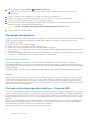 8
8
-
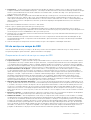 9
9
-
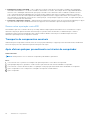 10
10
-
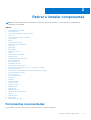 11
11
-
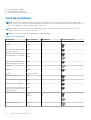 12
12
-
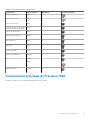 13
13
-
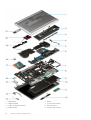 14
14
-
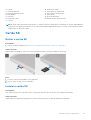 15
15
-
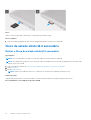 16
16
-
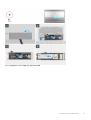 17
17
-
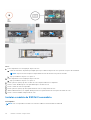 18
18
-
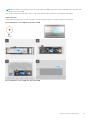 19
19
-
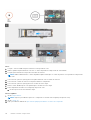 20
20
-
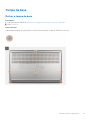 21
21
-
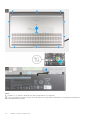 22
22
-
 23
23
-
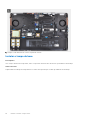 24
24
-
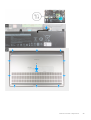 25
25
-
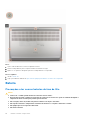 26
26
-
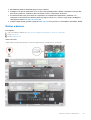 27
27
-
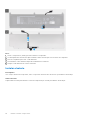 28
28
-
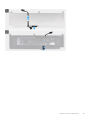 29
29
-
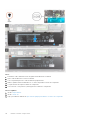 30
30
-
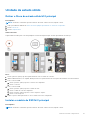 31
31
-
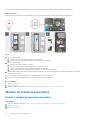 32
32
-
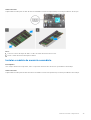 33
33
-
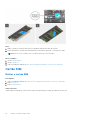 34
34
-
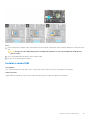 35
35
-
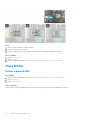 36
36
-
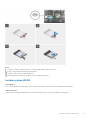 37
37
-
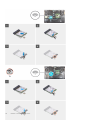 38
38
-
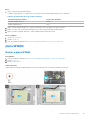 39
39
-
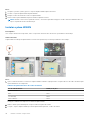 40
40
-
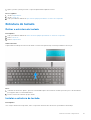 41
41
-
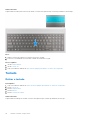 42
42
-
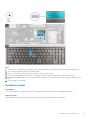 43
43
-
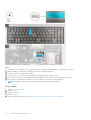 44
44
-
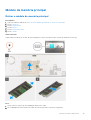 45
45
-
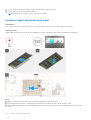 46
46
-
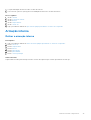 47
47
-
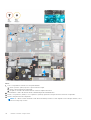 48
48
-
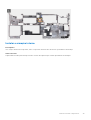 49
49
-
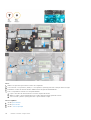 50
50
-
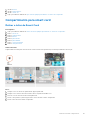 51
51
-
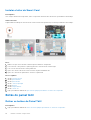 52
52
-
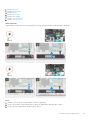 53
53
-
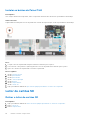 54
54
-
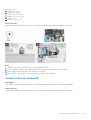 55
55
-
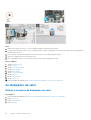 56
56
-
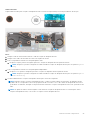 57
57
-
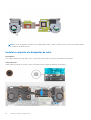 58
58
-
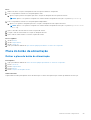 59
59
-
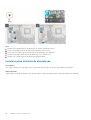 60
60
-
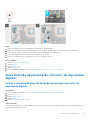 61
61
-
 62
62
-
 63
63
-
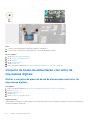 64
64
-
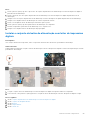 65
65
-
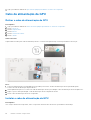 66
66
-
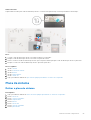 67
67
-
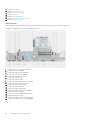 68
68
-
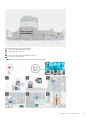 69
69
-
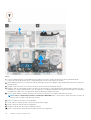 70
70
-
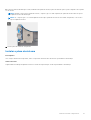 71
71
-
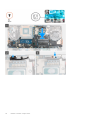 72
72
-
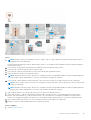 73
73
-
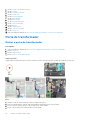 74
74
-
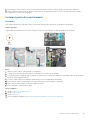 75
75
-
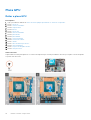 76
76
-
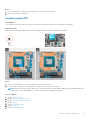 77
77
-
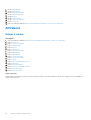 78
78
-
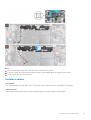 79
79
-
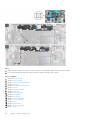 80
80
-
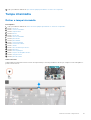 81
81
-
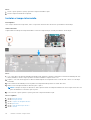 82
82
-
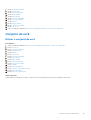 83
83
-
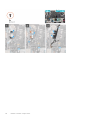 84
84
-
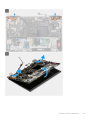 85
85
-
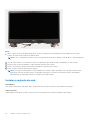 86
86
-
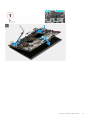 87
87
-
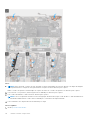 88
88
-
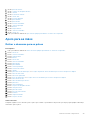 89
89
-
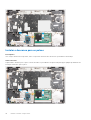 90
90
-
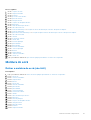 91
91
-
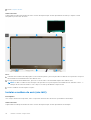 92
92
-
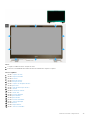 93
93
-
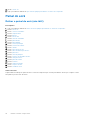 94
94
-
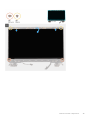 95
95
-
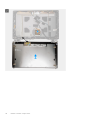 96
96
-
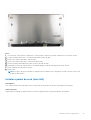 97
97
-
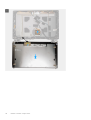 98
98
-
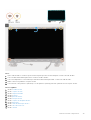 99
99
-
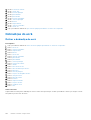 100
100
-
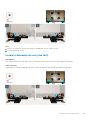 101
101
-
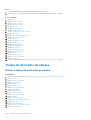 102
102
-
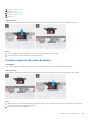 103
103
-
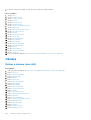 104
104
-
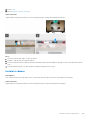 105
105
-
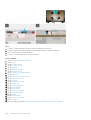 106
106
-
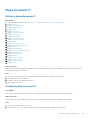 107
107
-
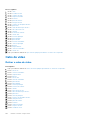 108
108
-
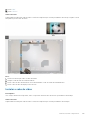 109
109
-
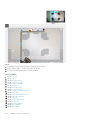 110
110
-
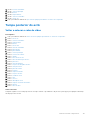 111
111
-
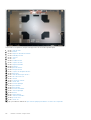 112
112
-
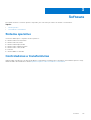 113
113
-
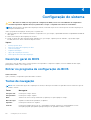 114
114
-
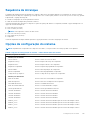 115
115
-
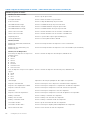 116
116
-
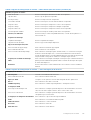 117
117
-
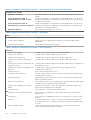 118
118
-
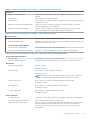 119
119
-
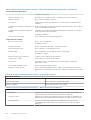 120
120
-
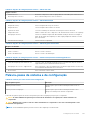 121
121
-
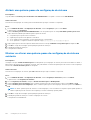 122
122
-
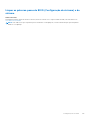 123
123
-
 124
124
-
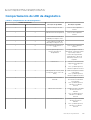 125
125
-
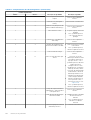 126
126
-
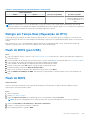 127
127
-
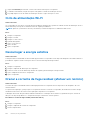 128
128
-
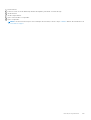 129
129
-
 130
130
Dell Precision 7560 Manual do proprietário
- Tipo
- Manual do proprietário
Artigos relacionados
-
Dell Latitude 7320 Manual do proprietário
-
Dell Latitude 7310 Manual do proprietário
-
Dell Latitude 7310 Manual do proprietário
-
Dell Latitude 7410 Manual do proprietário
-
Dell Latitude 7410 Manual do proprietário
-
Dell Latitude 5420 Manual do proprietário
-
Dell Latitude 7420 Manual do proprietário
-
Dell Precision 7760 Manual do proprietário
-
Dell Inspiron 5390 Manual do usuário
-
Dell Precision 7750 Manual do proprietário